|
Part of my beauty Dieses Tutorial stammt von mir,ich habe es mit PSP X7 erstellt. Das Copyright © liegt alleine bei mir. **Meine Tutorials sind mit PSP X7 geschrieben,mit älteren Versionen funktioniert es ebenso,doch haben einige Optionen andere Namen** *Sollten einige Filter bei dir nicht laufen,musst Du sie je nach Betriebssystem mit dem FM Patcher kompatibel machen* Du brauchst 2 Tuben Deiner Wahl. Filter: L en K's - Zitah L en K's - Trouble Wenn Du alles zusammen hast, kann es losgehen.
 Stelle Deine Vordergrundfarbe auf #ddbebf (hell) und Deine Hintergrundfarbe auf #633139 (dunkel) Du kannst Dir auch eigene Farben aus Deiner Frauentube suchen. Ãffne eine neue transparente Leinwand in der Größe 600 x 500 Pixel. Fülle sie mit Deiner dunklen Farbe. Öffne Deine Frauentube kopiere sie und füge sie als neue Ebene in Deine Leinwand ein. Ggf. Bild -vertikal spiegeln. Richte sie am rechten Rand Deiner Leinwand aus. Ebenen -Neue Rasterebene. Aktiviere nun Dein Auswahlwerkzeug und gehe auf Benutzerdefinitere Auswahl erstellen mit dieser Einstellung. 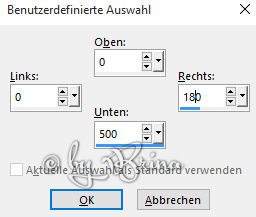 Fülle die Auswahl mit Deiner dunklen Hintergrundfarbe. Auswahl -ändern -Verkleinern - 2 Pixel -füllen mit der Vordergrundfarbe wieder um 2 Pixel verkleinern und mit der Hintergrundfarbe füllen nochmal um 2 Pixel verkleinern und mit der Vordergrundfarbe füllen. Gehe nun in Deinen Ebenenmanager -rechtsklick -Duplizieren. Effekte -Plugins -L en K´s trouble mit dieser Einstellung. 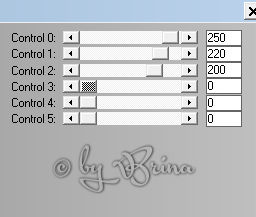 Stelle die Deckkraft der obersten Ebene im Ebenenmanager auf 40. Ebene -neue Rasterebene. Ãffne dir Deine Dekosachen die du benutzen möchtest, kopiere sie und wechsle zu Deiner Arbeitsleinwand zurück. Gehe auf Bearbeiten -in eine Auswahl einfügen. Hebe die Auswahl auf gehe dafür auf -Auswahl -aufheben. Bleibe auf der Deko Ebene und gehe auf Einstellen -Schärfe -Scharfzeichnen. Wenn Du magst kannst du der Tube noch einen Schlagschatten geben. Suche Dir nun eine schöne Schrift und schreibe Deinen Text auf das Bild. Ich habe die Schrift Xiomara. Aktiviere im Ebenenmanager die unterste Ebene - stelle sie auf unsichtbar. Lege eine neue Rasterbene an. Auswahl -Alles auswählen -Auswahl -ändern -Verkleinern -2 Pixel. Auswahl umkehren. Fülle die Auswahl nun mit Deiner hellen Farbe und hebe die Auswahl auf. Stelle diese und die Hintergrundebene ebenfalls unsichtbar. Setze Dein Wasserzeichen und die Copyrighthinweise auf Dein Bild. Rechtsklick -sichtbare zusammenfassen. Nun kannst du die Ebenen wieder sichtbar machen. Gehe auf die Hintergrundebene - Effekte -Plugins -L en K´s -Zitah mit dieser Einstellung. 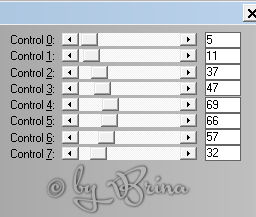 Rechtsklick in Dein Bild - Alle Ebenen kopieren. !!! Wichtig !!! Lasse Dein Bild im PSP geöffnet !!! Öffne nun Deinen Animationsshop füge Dein Bild ein (ich mache es über die Tasten Strg+V) Gehe zu Deinem PSP zurück und mache den letzten Arbeitsschritte rückgängig. Gehe wieder auf Effekte -Plugins -L en K´s -Zitah mit dieser Einstellung. 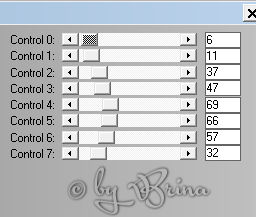 Rechtsklick in Dein Bild - Alle Ebenen kopieren. Wechsle wieder zu dem Animationsshop zurück. Füge Dein Bild über Bearbeiten -Einfügen -Nach dem aktuellen Einzelbild ein. (Ich nehme die Tastenkombination Strg+Umschalt+L) Gehe zu Deinem PSP zurück und mache den letzten Arbeitsschritte rückgängig. Gehe wieder auf Effekte -Plugins -L en K´s -Zitah mit dieser Einstellung. 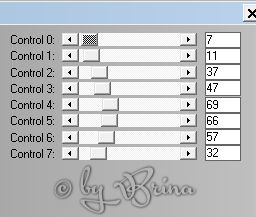 Rechtsklick in Dein Bild - Alle Ebenen kopieren. Wechsle wieder zu dem Animationsshop zurück. Füge Dein Bild über Bearbeiten -Einfügen -Nach dem aktuellen Einzelbild ein. Gehe nun über Bearbeiten auf - alle Auswählen. Gehe auf Animation -Einzelbildeigenschaften -stelle den Wert auf 25. Nun kannst Du Dir die Animation ansehen und anschlieÃend als gif abspeichern. Und fertig ist Dein Bild. Ich hoffe Dir hat das Tutorial Spaß gemacht. © by Brina |
